Oltre a riprodurre la maggior parte dei file video, CD audio, VCD e vari protocolli di streaming, VLC Media Player gratuito ha la capacità di registrare qualsiasi cosa possa riprodurre. Puoi usare VLC per registrare video da un DVD. Qui, ti mostreremo il modo rapido per registra DVD con VLCe introduce anche un'ottima alternativa a VLC per registrare da un disco DVD.

Per iniziare, assicurati di aver installato VLC sul tuo computer. In caso contrario, devi andare a http://www.videolan.org/vlc/ per scaricare e installare l'ultima versione di VLC sul tuo computer.
Per impostazione predefinita, il pulsante di registrazione non viene visualizzato sull'interfaccia VLC. Nella barra dei menu in alto di VLC, vai a Visualizza e seleziona Controlli avanzati. Quindi, vedrai il pulsante di registrazione e potrai usarlo per registrare il video dal DVD.
Nota: Se sei in visualizzazione a schermo intero, non vedrai il pulsante di registrazione.
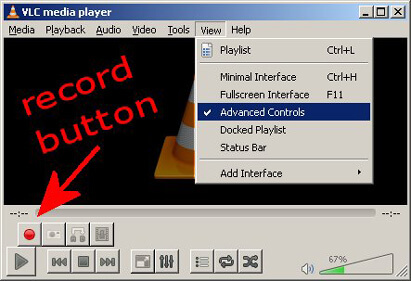
Inizia a riprodurre il DVD che desideri acquisire in VLC facendo clic su Media scheda e scegliendo il file Apri disco ... opzione.
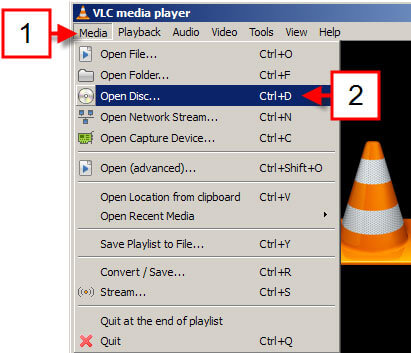
Selezionare l'unità tirando verso il basso il Dispositivo Disce fare clic su Play pulsante.
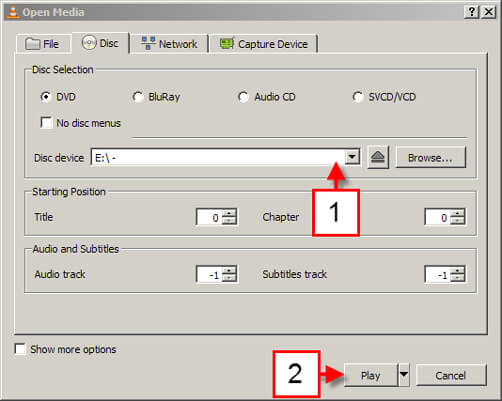
Nota: Su alcuni sistemi, potrebbero essere necessari alcuni minuti per caricare il DVD. Dopo diversi minuti, se la riproduzione del video continua a non essere avviata, puoi provare a reinserire il DVD nell'unità disco.
Ora il tuo DVD è in riproduzione. Quando raggiungi il punto in cui desideri che inizi la clip, fai clic sul rosso record pulsante. Una volta avviata la registrazione, il pulsante passerà da rosso a blu. Per interrompere la registrazione, fai clic sul pulsante di registrazione.
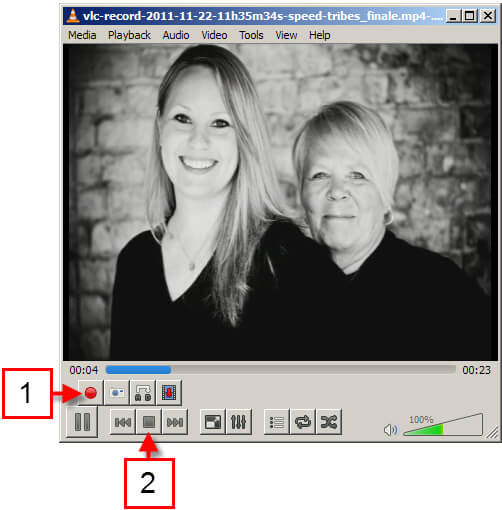
Troverai i video registrati in formato I miei video cartella. Il file sarà denominato "vlc-record-" e includerà la data e l'ora della registrazione.
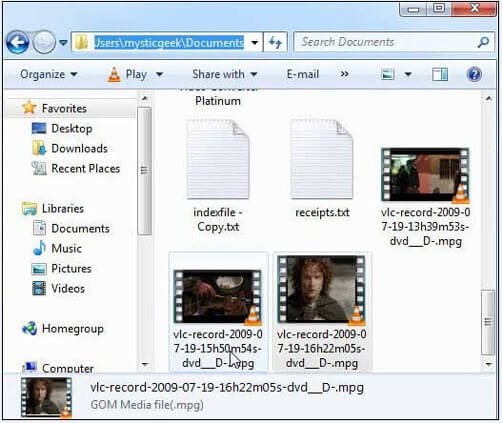
Oltre a copiare DVD, VLC può anche farlo rippare DVD facilmente. Sebbene VLC sia gratuito e potente, è necessario notare che il processo di registrazione è meno affidabile per clip più lunghe e potresti ottenere i video registrati con una qualità inferiore.
Se stai cercando un'opzione migliore per catturare un video da DVD con alta qualità, puoi provare Aiseesoft Screen Recorder. Ti consente di catturare film in DVD su Windows o Mac in un pulsante e salvare i tuoi video come MP4, AVI, MOV, FLV, WMV e molti altri formati senza perdita di qualità. Inoltre, fornisce le soluzioni per creare screencast per schermo intero, porzione specifica, finestra dell'applicazione e altro. E ti consente anche di aggiungere video della webcam allo screencast per creare un effetto video-in-video.

Scarica
Sicuro al 100%. Nessuna pubblicità.
Sicuro al 100%. Nessuna pubblicità.
1. Dove archivia i video registrati VLC?
VLC memorizza i video registrati nella cartella "Video" nella sezione Librerie di Windows.
2. Come risolvere il problema della mancata registrazione di VLC?
Quando la funzione di registrazione VLC non funziona, puoi riavviare il computer e poi riprovare. Se il problema persiste, puoi scegliere di disinstallare l'attuale VLC e quindi reinstallare l'ultima versione di VLC per risolvere il problema. Un altro modo rapido è ottenere un altro registratore dello schermo per effettuare la registrazione. Aiseesoft Screen Recorder è un'ottima opzione per acquisire video a schermo intero, finestra specifica o regione personalizzata e registrare video / musica / riunioni online, webcam, video in streaming live, gameplay e altro ancora.
3. Posso registrare l'audio in streaming utilizzando VLC?
VLC può solo registrare l'audio dal microfono del computer o dagli altoparlanti. Non è in grado di registrare l'audio del sistema o l'audio in streaming.
4. VLC può copiare DVD?
Oltre a riprodurre i file, VLC può rippare i DVD sul tuo computer. Per iniziare, carica il DVD che desideri rippare e avvia VLC. Nella scheda Media, fai clic su Converti/Salva. Apparirà la finestra Apri supporto e dovrai fare clic sulla scheda Disco. Seleziona l'opzione DVD e assicurati che il campo "Dispositivo disco" punti all'unità DVD. Fare clic sul pulsante Converti/Salva per eseguire il ripping del DVD. Quindi, seleziona il formato di output e la cartella del file di destinazione.

Aiseesoft Screen Recorder è il miglior software di registrazione dello schermo per catturare qualsiasi attività come video online, chiamate in webcam, giochi su Windows / Mac.
Sicuro al 100%. Nessuna pubblicità.
Sicuro al 100%. Nessuna pubblicità.